Comment annuler un abonnement Amazon Prime
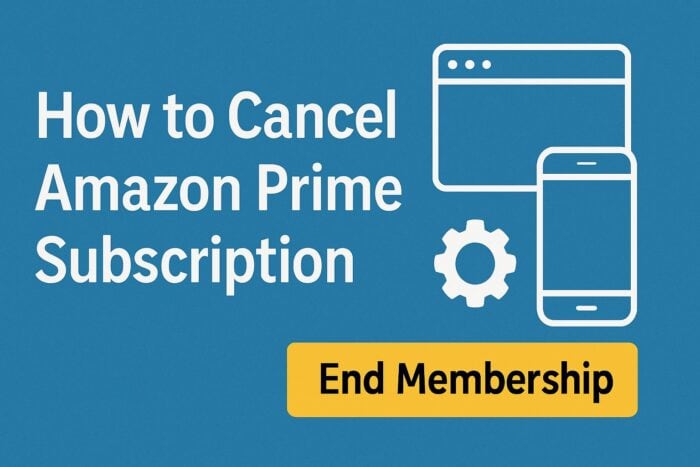
Résumé rapide
Vous pouvez annuler Amazon Prime depuis un navigateur, l’application mobile ou l’application Prime Video sur une TV. Les étapes prennent quelques minutes et vos avantages restent disponibles jusqu’à la fin de la période payée (les essais sont généralement interrompus immédiatement).
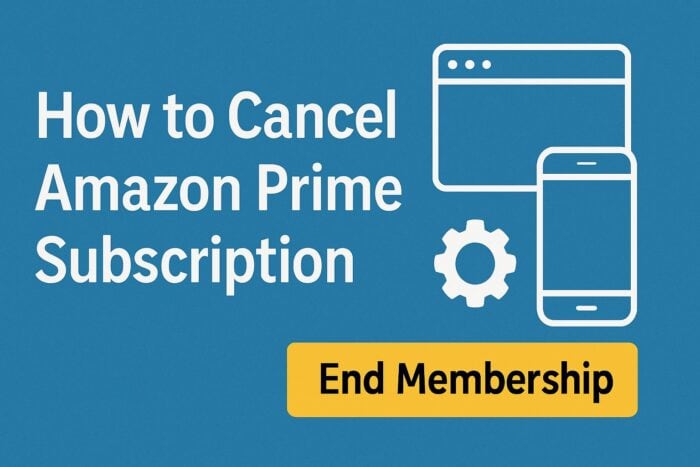
Table des matières
- Comment annuler un abonnement Amazon Prime
- Depuis un navigateur web
- Depuis l’application mobile (Android/iOS)
- Depuis une TV ou un appareil de streaming
- Notes importantes
- Méthodologie avant annulation
- Alternatives et cas où l’annulation échoue
- Checklist par rôle
- FAQ
- Conclusion
Comment annuler un abonnement Amazon Prime
Vous trouverez ci-dessous les instructions pas à pas pour annuler votre abonnement selon l’appareil que vous utilisez. Traductions des libellés d’interface suggérées pour la version française d’Amazon.
Depuis un navigateur web
- Ouvrez Amazon.fr ou Amazon.com et connectez-vous à votre compte.
- Passez la souris sur « Compte et listes » puis cliquez sur « Votre adhésion Prime » ou « Prime Membership » selon la langue.
- Sur la page Prime, recherchez la colonne ou le panneau de gauche.
- Cliquez sur « Gérer l’adhésion » ou « Manage Membership ».
- Sélectionnez « Mettre à jour, annuler et plus » ou « Update, Cancel, and More ».
- Choisissez « Mettre fin à l’adhésion » ou « End Membership » et suivez les instructions à l’écran pour confirmer.
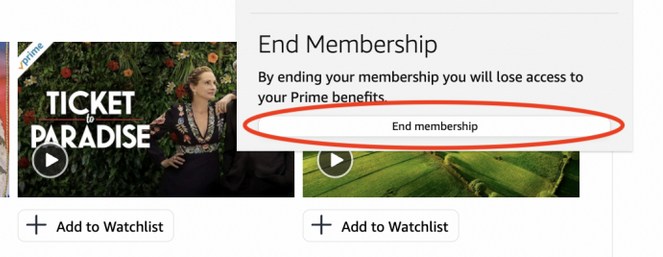
Remarque : Amazon affiche parfois des pages d’information supplémentaires pour tenter de conserver les abonnés (offres réduites, rappel des avantages). Parcourez-les et confirmez si vous souhaitez vraiment annuler.
Depuis l’application mobile (Android/iOS)
- Ouvrez l’application « Amazon Shopping ».
- Touchez l’icône du menu (≡) en bas ou en haut selon votre appareil.
- Allez dans « Votre compte ».
- Faites défiler jusqu’à « Gérer l’adhésion Prime » ou « Manage Prime Membership ».
- Touchez « Gérer l’adhésion » puis « Mettre fin à l’adhésion ».
- Confirmez en suivant les étapes proposées.
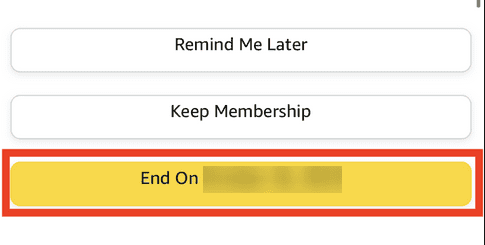
Depuis une TV ou un appareil de streaming
- Ouvrez l’application « Amazon Prime Video » sur votre smart TV, Fire TV, Apple TV ou autre.
- Allez dans « Paramètres » ou « Settings ».
- Sélectionnez « Compte et abonnements » ou « Account & Subscriptions ».
- L’application proposera généralement un lien ou une instruction pour gérer l’abonnement via votre compte Amazon web.
- Suivez le lien et terminez l’annulation dans un navigateur (mobile ou desktop) comme indiqué plus haut.
Conseil : certaines TV ou appareils demandent de se connecter avec un navigateur pour gérer l’abonnement. Si nécessaire, ouvrez un navigateur sur un autre appareil et suivez les étapes du navigateur web.
Notes importantes
- Vous conservez les avantages Prime jusqu’à la fin de la période payée en cours.
- Si vous êtes en période d’essai (trial), l’annulation peut mettre fin aux avantages immédiatement.
- Si vous n’avez pas utilisé les avantages Prime depuis le dernier prélèvement, Amazon peut proposer un remboursement partiel ou complet. Les conditions exactes apparaissent lors de l’annulation.
- L’annulation d’Amazon Prime met fin à Prime Video inclus.
- Votre compte Amazon, historique de commandes et listes restent accessibles après annulation.
Important : l’interface d’Amazon peut varier selon le pays et la langue. Si vous ne trouvez pas une option, essayez la version web du site dans la langue anglaise ou française et cherchez « Prime Membership » ou « Votre adhésion Prime ».
Méthodologie avant annulation
Avant de confirmer l’annulation, suivez cette mini-méthode en 5 étapes pour éviter les regrets :
- Vérifiez la date de facturation suivante pour savoir jusqu’à quand vos avantages sont actifs.
- Téléchargez ou sauvegardez le contenu acheté ou téléchargé (livres Kindle, vidéos, musiques) si nécessaire.
- Révoquez ou mettez à jour les méthodes de paiement si l’abonnement est lié à une carte que vous ne souhaitez plus utiliser.
- Vérifiez les abonnements liés (Prime Video Channels, Amazon Music) et notez ce que vous perdez.
- Téléchargez vos factures Amazon si vous avez besoin d’archives.
Alternatives et quand l’annulation échoue
- Alternatives à l’annulation : vous pouvez simplement désactiver le renouvellement automatique si cette option est visible, ou simplement quitter le partage familial si vous êtes membre d’un plan partagé.
- Cas où l’annulation semble échouer :
- Vous avez plusieurs comptes Amazon et vous annulez sur le mauvais compte.
- L’abonnement est géré via un tiers (opérateur mobile, fournisseur de box) ; vous devez alors passer par ce tiers pour résilier.
- Les applications TV renvoient vers une URL de gestion qui nécessite une connexion depuis un navigateur.
Si l’annulation échoue en ligne, contactez le support Amazon via la rubrique « Aide » > « Nous contacter ». Expliquez que la page d’annulation ne répond pas ou que votre compte ne montre pas l’option.
Checklist par rôle
Propriétaire du compte
- Vérifier la méthode de paiement et la prochaine date de facturation.
- Sauvegarder contenus et factures.
- Confirmer l’annulation et s’assurer d’un éventuel remboursement.
Membre d’une famille partagée
- Informer le titulaire principal avant d’annuler.
- Vérifier l’impact sur le partage des avantages.
Administrateur IT ou service client
- Confirmer que l’abonnement n’est pas lié à une licence entreprise ou à un fournisseur tiers.
- Documenter les étapes pour les utilisateurs et proposer des captures d’écran locales.
Boîte à faits rapides
- Avantages : livraison Prime, Prime Video, Prime Gaming, réductions exclusives.
- Durée d’effet : jusqu’à la fin de la période payée si vous payez déjà.
- Essai gratuit : souvent coupé immédiatement à l’annulation.
- Remboursement : possible si aucun avantage n’a été utilisé depuis le dernier prélèvement.
Diagramme décisionnel
flowchart TD
A[Voulez-vous annuler Prime ?] -->|Oui| B{Abonnement via
compte Amazon ?}
B -->|Oui| C[Utilisez navigateur ou app mobile
et suivez les étapes d'annulation]
B -->|Non| D[Contactez le tiers 'opérateur,
fournisseur de box']
C --> E{Essai gratuit ?}
E -->|Oui| F[Annulation peut prendre
fin immédiatement]
E -->|Non| G[Vous conservez les avantages
jusqu'à la fin de la période payée]
D --> H[Demandez la résiliation au fournisseur]FAQ
Q : Puis-je obtenir un remboursement après l’annulation de Prime ?
R : Oui, si vous n’avez pas utilisé les avantages Prime depuis le dernier prélèvement, Amazon peut proposer un remboursement partiel ou complet. Les détails s’affichent pendant le processus d’annulation.
Q : Annuler Prime annule-t-il aussi Prime Video ?
R : Oui, Prime Video est inclus dans l’abonnement Amazon Prime. L’annulation met fin aux deux.
Q : Puis-je mettre l’abonnement Prime en pause au lieu de l’annuler ?
R : Non. Amazon propose la résiliation ; il n’existe pas d’option standard de pause. Vous pouvez toutefois vous réabonner à tout moment.
Q : Vais-je perdre mon historique de commandes après l’annulation ?
R : Non. Votre compte Amazon, vos commandes et listes restent accessibles même après la résiliation de Prime.
Conclusion
Annuler Amazon Prime est simple : connectez-vous, trouvez l’option « Gérer l’adhésion » et confirmez « Mettre fin à l’adhésion ». Vérifiez la date de facturation, sauvegardez ce dont vous avez besoin et gardez à l’esprit les règles d’essai et de remboursement. Si vous rencontrez des problèmes, le support Amazon peut vous aider ou vous orienter vers le fournisseur tiers le cas échéant.
Résumé rapide : vous pouvez annuler depuis un navigateur, l’app mobile ou la TV en quelques minutes. Les avantages durent jusqu’à la fin de la période payée, sauf pour les essais gratuits qui prennent fin immédiatement.
Points clés : sauvegardez vos contenus, vérifiez la date de facturation, et demandez un remboursement si vous n’avez pas utilisé d’avantages depuis le dernier prélèvement.
Matériaux similaires

Installer et utiliser Podman sur Debian 11
Guide pratique : apt-pinning sur Debian

OptiScaler : activer FSR 4 dans n'importe quel jeu
Dansguardian + Squid NTLM sur Debian Etch

Corriger l'erreur d'installation Android sur SD
